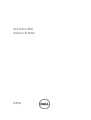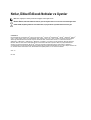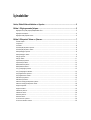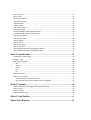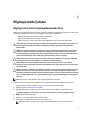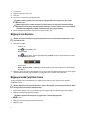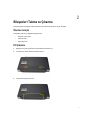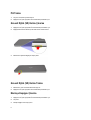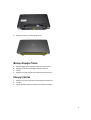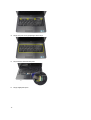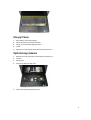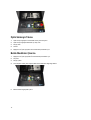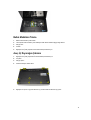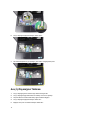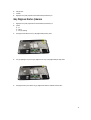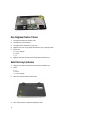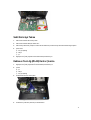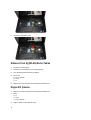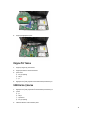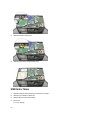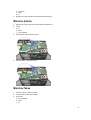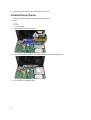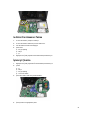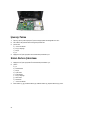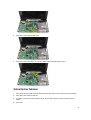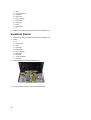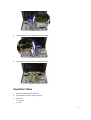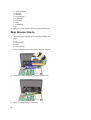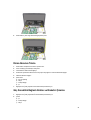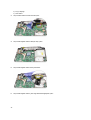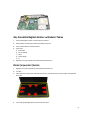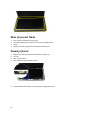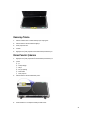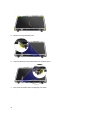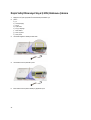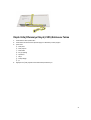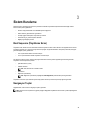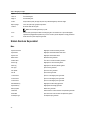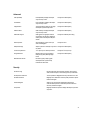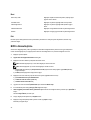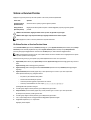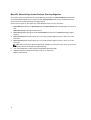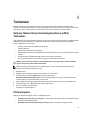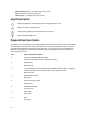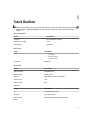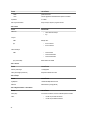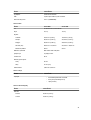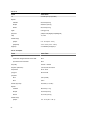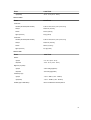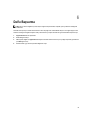Dell Vostro 2520
Kullanıcı El Kitabı
Resmi Model: P18F
Resmi Tip: P18F0032

Notlar, Dikkat Edilecek Noktalar ve Uyarılar
NOT: NOT, bilgisayarınızı daha iyi kullanmanızı sağlayan önemli bilgileri anlatır.
DİKKAT: DİKKAT, donanımda olabilecek hasarları ya da veri kaybını belirtir ve bu sorunun nasıl önleneceğini anlatır.
UYARI: UYARI, meydana gelebilecek olası maddi hasar, kişisel yaralanma veya ölüm tehlikesi anlamına gelir.
© 2012 Dell Inc.
Bu metinde kullanılan ticari markalar: Dell
™
, DELL logosu, Dell Precision
™
, Precision ON
™
,ExpressCharge
™
, Latitude
™
, Latitude ON
™
, OptiPlex
™
,
Vostro
™
ve Wi-Fi Catcher
™
Dell Inc.'nin ticari markalarıdır. Intel
®
, Pentium
®
, Xeon
®
, Core
™
, Atom
™
, Centrino
®
ve Celeron
®
Intel Corporation'ın
ABD ve diğer ülkelerdeki tescilli ticari markaları veya ticari markalarıdır. AMD
®
, Advanced Micro Devices, Inc.'nin tescilli ticari markası ve
AMD Opteron
™
, AMD Phenom
™
, AMD Sempron
™
, AMD Athlon
™
, ATI Radeon
™
ve ATI FirePro
™
da ticari markalarıdır. Microsoft
®
, Windows
®
,
MS-DOS
®
, Windows Vista
®
, Windows Vista başlat düğmesi ve Office Outlook
®
Microsoft Corporation'ın ABD ve/veya diğer ülkelerdeki ticari
markaları veya tescilli ticari markalarıdır. Blu-ray Disc
™
Blu-ray Disc Association'ın (BDA) sahip olduğu bir ticari markadır ve disklerde ve
oynatıcılarda kullanım için lisanslıdır. Bluetooth
®
sözcüğü markası tescilli bir ticari marka olup Bluetooth
®
SIG, Inc.'e aittir ve böyle bir markanın Dell
Inc. tarafından kullanımı lisansa tabidir. Wi-Fi
®
, Wireless Ethernet Compatibility Alliance, Inc.'nin tescilli ticari markasıdır.
2012 – 07
Rev. A00

İçindekiler
Notlar, Dikkat Edilecek Noktalar ve Uyarılar...........................................................................2
Bölüm 1: Bilgisayarınızda Çalışma..........................................................................................5
Bilgisayarınızın İçinde Çalışmaya Başlamadan Önce................................................................................................5
Bilgisayarınızı Kapatma.........................................................................................................................................6
Bilgisayarınızda Çalıştıktan Sonra...........................................................................................................................6
Bölüm 2: Bileşenleri Takma ve Çıkarma..................................................................................7
Önerilen Araçlar....................................................................................................................................................7
Pili Çıkarma..........................................................................................................................................................7
Pili Takma............................................................................................................................................................8
Güvenli Dijital (SD) Kartını Çıkarma.........................................................................................................................8
Güvenli Dijital (SD) Kartını Takma...........................................................................................................................8
Menteşe Kapağını Çıkarma....................................................................................................................................8
Menteşe Kapağını Takma......................................................................................................................................9
Klavyeyi Çıkarma..................................................................................................................................................9
Klavyeyi Takma...................................................................................................................................................11
Optik Sürücüyü Çıkarma......................................................................................................................................11
Optik Sürücüyü Takma.........................................................................................................................................12
Bellek Modülünü Çıkarma....................................................................................................................................12
Bellek Modülünü Takma.......................................................................................................................................13
Avuç İçi Dayanağını Çıkarma................................................................................................................................13
Avuç İçi Dayanağının Takılması............................................................................................................................14
Güç Düğmesi Kartını Çıkarma..............................................................................................................................15
Güç Düğmesi Kartını Takma.................................................................................................................................16
Sabit Sürücüyü Çıkarma......................................................................................................................................16
Sabit Sürücüyü Takma.........................................................................................................................................17
Kablosuz Yerel Ağ (WLAN) Kartını Çıkarma...........................................................................................................17
Kablosuz Yerel Ağ (WLAN) Kartını Takma.............................................................................................................18
Düğme Pili Çıkarma.............................................................................................................................................18
Düğme Pili Takma...............................................................................................................................................19
USB Kartını Çıkarma...........................................................................................................................................19
USB Kartını Takma..............................................................................................................................................20
Mikrofonu Çıkarma..............................................................................................................................................21
Mikrofonu Takma................................................................................................................................................21
Isı Emicisi Fanını Çıkarma....................................................................................................................................22
Isı Emici Fan Aksamını Takma..............................................................................................................................23

İşlemciyi Çıkarma................................................................................................................................................23
İşlemciyi Takma..................................................................................................................................................24
Sistem Kartının Çıkarılması..................................................................................................................................24
Sistem Kartının Takılması....................................................................................................................................25
Hoparlörleri Çıkarma............................................................................................................................................26
Hoparlörleri Takma..............................................................................................................................................27
Ekran Aksamını Çıkarma......................................................................................................................................28
Ekran Aksamını Takma........................................................................................................................................29
Güç Konektörü Bağlantı Noktası ve Braketini Çıkarma............................................................................................29
Güç Konektörü Bağlantı Noktası ve Braketini Takma...............................................................................................31
Ekran Çerçevesini Çıkarma..................................................................................................................................31
Ekran Çerçevesini Takma....................................................................................................................................32
Kamerayı Çıkarma...............................................................................................................................................32
Kamerayı Takma.................................................................................................................................................33
Ekran Panelini Çıkarma.......................................................................................................................................33
Ekran Panelini Takma..........................................................................................................................................35
Düşük Voltaj Diferansiyel Sinyal (LVDS) Kablosunu Çıkarma...................................................................................36
Düşük Voltaj Diferansiyel Sinyal (LVDS) Kablosunu Takma.....................................................................................37
Bölüm 3: Sistem Kurulumu.....................................................................................................39
Boot Sequence (Önyükleme Sırası).......................................................................................................................39
Navigasyon Tuşları..............................................................................................................................................39
Sistem Kurulum Seçenekleri.................................................................................................................................40
Main............................................................................................................................................................40
Advanced.....................................................................................................................................................41
Security........................................................................................................................................................41
Boot.............................................................................................................................................................42
Exit..............................................................................................................................................................42
BIOS'u Güncelleştirme ........................................................................................................................................42
Sistem ve Kurulum Parolası..................................................................................................................................43
Bir Sistem Parolası ve Kurulum Parolası Atama...............................................................................................43
Mevcut Bir Sistem Ve/Veya Kurulum Parolasını Silme Veya Değiştirme..............................................................44
Bölüm 4: Tanılamalar...............................................................................................................45
Gelişmiş Yükleme Öncesi Sistem Değerlendirmesi (ePSA) Tanılamaları...................................................................45
Pil Durum Işıkları.................................................................................................................................................45
Aygıt Durum Işıkları.............................................................................................................................................46
Diagnostik Sesli Uyarı Kodları...............................................................................................................................46
Bölüm 5: Teknik Özellikler......................................................................................................47
Bölüm 6: Dell'e Başvurma.......................................................................................................53

1
Bilgisayarınızda Çalışma
Bilgisayarınızın İçinde Çalışmaya Başlamadan Önce
Bilgisayarınızı potansiyel hasardan korumak ve kişisel güvenliğinizi sağlamak için aşağıdaki güvenlik yönergelerini uygulayın. Aksi
belirtilmedikçe, bu belgedeki her prosedür aşağıdaki koşulların geçerli olduğunu varsaymaktadır:
• Bilgisayarınızda Çalışma konusundaki tüm adımları gerçekleştirdiniz.
• Bilgisayarınızla birlikte gelen güvenlik bilgilerini okudunuz.
• Çıkarma prosedürü ters sırayla uygulanarak bir bileşen değiştirilebilir veya (ayrıca satın alınmışsa) takılabilir.
UYARI: Bilgisayarınızın içinde çalışmadan önce bilgisayarınızla gönderilen güvenlik bilgilerini okuyun. Diğer en iyi
güvenlik uygulamaları bilgileri için www.dell.com/regulatory_compliance adresindeki Yasal Uygunluk Ana
Sayfası'na bakın.
DİKKAT: Pek çok tamir işlemi yalnızca sertifikalı servis teknisyeni tarafından gerçekleştirilmelidir. Sorun giderme
işlemlerini ve basit tamirleri sadece ürün belgenizde belirtildiği gibi veya destek ekibinin çevrimiçi olarak ya da
telefonla belirttiği gibi gerçekleştirmelisiniz. Dell tarafından yetkilendirilmemiş servisten kaynaklanan zararlar, Dell
garantisi kapsamında değildir. Ürünle birlikte gelen güvenlik talimatlarını okuyun ve uygulayın.
DİKKAT: Elektrostatik boşalımı önlemek için, bir bilek topraklama kayışı kullanarak ya da bilgisayarın arkasındaki
konnektör gibi boyanmamış metal yüzeylere sık sık dokunarak kendinizi topraklayın.
DİKKAT: Bileşenlere ve kartlara dikkatle muamele edin. Bir kartın üzerindeki bileşenlere veya kontaklara
dokunmayın. Kartları kenarlarından veya metal montaj braketinden tutun. İşlemci gibi bileşenleri pimlerinden değil
kenarlarından tutun.
DİKKAT: Bir kabloyu çıkardığınızda, konnektörünü veya çekme tırnağını çekin. Bazı kablolarda kilitleme tırnağı olan
konnektörler bulunur; bu tür bir kabloyu çıkarıyorsanız kabloyu çıkarmadan önce kilitlemek tırnaklarına bastırın.
Konnektörleri ayırdığınzda, konnektör pimlerinin eğilmesini önlemek için bunları eşit şekilde hizalanmış halde tutun.
Ayrıca, bir kabloyu bağlamadan önce her iki konnektörün de doğru biçimde yönlendirildiğinden ve hizalandığından
emin olun.
NOT: Bilgisayarınızın ve belirli bileşenlerin rengi bu belgede gösterilenden farklı olabilir.
Bilgisayara zarar vermekten kaçınmak için, bilgisayarın içinde çalışmaya başlamadan önce aşağıdaki adımları uygulayın.
1. Bilgisayar kapağının çizilmesini önlemek için, çalışma yüzeyinin düz ve temiz olmasını sağlayın.
2. Bilgisayarınızı kapatın (bkz. Bilgisayarınızı Kapatma).
3. Bilgisayar isteğe bağlı Ortam Tabanı veya Pil Dilimi gibi bir yerleştirme aygıtına bağlıysa (yerleştirilmişse) çıkartın.
DİKKAT: Ağ kablosunu çıkarmak için, önce kabloyu bilgisayarınızdan ve ardından ağ aygıtından çıkarın.
4. Tüm ağ kablolarını bilgisayardan çıkarın.
5. Bilgisayarınızı ve tüm bağlı aygıtları elektrik prizlerinden çıkarın.
6. Ekranı kapatın ve bilgisayarı düz bir çalışma zemini üzerine ters çevirin.
NOT: Sistem kartının zarar görmemesi için, bilgisayara müdahale etmeden önce ana pili çıkarmanız gerekir.
5

7. Ana pili çıkarın.
8. Bilgisayarın üst kısmını yukarı çevirin.
9. Ekranı açın.
10. Sistem kartını topraklamak için güç düğmesine basın.
DİKKAT: Elektrik çarpmalarına karşı korunmak için, kapağı açmadan önce bilgisayarınızın fişini elektrik
prizinden çekin.
DİKKAT: Bilgisayarınızın içindeki herhangi bir şeye dokunmadan önce, bilgisayarın arkasındaki metal gibi
boyanmamış metal bir yüzeye dokunarak kendinizi topraklayın. Çalışırken, dahili bileşenlere zarar verebilecek
olan statik elektriği dağıtmak için düzenli olarak boyanmamış metal yüzeylere dokunun.
11. Takılmış herhangi bir ExpressCard'ı veya Akıllı Kartı uygun yuvalardan çıkarın.
Bilgisayarınızı Kapatma
DİKKAT: Veri kaybını önlemek için, bilgisayarınızı kapatmadan önce tüm açık dosyaları kaydedip kapatın ve açık
programlardan çıkın.
1. İşletim sistemini kapatın:
– Windows 7'de:
Başlat , ardından Kapat'ı tıklatın.
– Windows Vista'da:
Başlat düğmesini tıklatın, ardından aşağıda gösterildiği gibi Başlat menüsünün sağ alt köşesindeki oku tıklatın
ve ardından Kapat öğesini tıklatın.
– Windows XP'de:
Başlat → Bilgisayarı Kapat → Kapat öğelerini tıklatın. Bilgisayar, işletim sistemi kapatma işlemi tamamlandıktan
sonra kapanır.
2. Bilgisayarın ve tüm takılı aygıtların kapandığından emin olun. İşletim sisteminizi kapattığınızda bilgisayarınız ve takılı aygıtlar
otomatik olarak kapanmazsa, bunları kapatmak için güç düğmesine basın ve yaklaşık 4 saniye basılı tutun.
Bilgisayarınızda Çalıştıktan Sonra
Herhangi bir değiştirme işlemini tamamladıktan sonra, bilgisayarınızı açmadan önce harici aygıtları, kartları, kabloları vs.
taktığınızdan emin olun.
DİKKAT: Bilgisayarın hasar görmesini önlemek için, sadece o Dell bilgisayar için tasarlanmış pilleri kullanın. Başka
Dell bilgisayarlar için tasarlanmış pilleri kullanmayın.
1. Bağlantı noktası eşleyicisi, ince pil veya ortam tabanı gibi harici aygıtları bağlayın ve ExpressCard gibi kartları değiştirin.
2. Bilgisayarınıza telefon veya ağ kablolarını bağlayın.
DİKKAT: Ağ kablosu takmak için önce ağ aygıtına takın ve ardından bilgisayara takın.
3. Pili yerine takın.
4. Bilgisayarınızı ve tüm bağlı aygıtları elektrik prizlerine takın.
5. Bilgisayarınızı açın.
6

2
Bileşenleri Takma ve Çıkarma
Bu bölümde bileşenlerin bilgisayarınızdan çıkarılmasına veya takılmasına dair ayrıntılı bilgi yer almaktadır.
Önerilen Araçlar
Bu belgedeki yordamlar için aşağıdaki araçlar gerekebilir:
• Küçük düz uçlu tornavida
• Phillips tornavida
• Küçük plastik çizici
Pili Çıkarma
1. Bilgisayarınızın İçinde Çalışmadan Önce bölümündeki prosedürlere uyun.
2. Pili çıkarmak için serbest bırakma mandallarını kaydırın.
3. Pili kaydırarak bilgisayardan çıkarın.
7

Pili Takma
1. Pili yerine oturana dek yuvasına kaydırın.
2. Bilgisayarınızın İçinde Çalıştıktan Sonra bölümündeki prosedürlere uyun.
Güvenli Dijital (SD) Kartını Çıkarma
1. Bilgisayarınızın İçinde Çalışmadan Önce bölümündeki prosedürlere uyun.
2. Bilgisayardan serbest bırakmak için SD bellek kartının üzerine bastırın.
3. Bellek kartını kaydırarak bilgisayarın dışına çıkarın.
Güvenli Dijital (SD) Kartını Takma
1. Bellek kartını yerine oturana dek bölmesine doğru itin.
2. Bilgisayarınızın İçinde Çalıştıktan Sonra bölümündeki prosedürlere uyun.
Menteşe Kapağını Çıkarma
1. Bilgisayarınızın İçinde Çalışmadan Önce bölümündeki prosedürlere uyun.
2. Pili çıkarın.
3. Menteşe kapağını tutan vidayı çıkarın.
8

4. Bilgisayarı ters çevirin ve menteşe kapağını çıkarın.
Menteşe Kapağını Takma
1. Menteşe kapağını takın ve bilgisayara sabitlemek için üzerine bastırın.
2. Bilgisayarı ters çevirin menteşe kapağını sabitleyen vidayı takın.
3. Pili takın.
4. Bilgisayarınızın İçinde Çalıştıktan Sonra bölümündeki prosedürlere uyun.
Klavyeyi Çıkarma
1. Bilgisayarınızın İçinde Çalışmadan Önce bölümündeki prosedürlere uyun.
2. Pili çıkarın.
3. Klavyeyi bilgisayara sabitleyen tırnakları serbest bırakmak üzere kaldırın.
9

4. Klavyeyi ters çevirin ve avuç içi dayanağının üzerine koyun.
5. Klavye kablosunu sistem kartından çıkarın.
6. Klavyeyi bilgisayardan çıkarın.
10

Klavyeyi Takma
1. Klavye kablosunu sistem kartına bağlayın.
2. Klavyeyi 30 derecelik açıyla bölmesine yerleştirin.
3. Klavyeyi yerine oturana kadar aşağı doğru bastırın.
4. Pili takın.
5. Bilgisayarınızın İçinde Çalıştıktan Sonra bölümündeki prosedürlere uyun.
Optik Sürücüyü Çıkarma
1. Bilgisayarınızın İçinde Çalışmadan Önce bölümündeki prosedürlere uyun.
2. Pili çıkarın.
3. Klavyeyi çıkarın.
4. Optik sürücüyü sabitleyen vidayı sökün.
5. Optik sürücüyü kaydırarak bilgisayardan çıkarın.
11

Optik Sürücüyü Takma
1. Optik sürücüyü bilgisayarın sol tarafındaki sürücü yuvasına kaydırın.
2. Optik sürücüyü bilgisayara sabitlemek için vidayı sıkın.
3. Klavyeyi takın.
4. Pili takın.
5. Bilgisayarınızın İçinde Çalıştıktan Sonra bölümündeki prosedürlere uyun.
Bellek Modülünü Çıkarma
1. Bilgisayarınızın İçinde Çalışmadan Önce bölümündeki prosedürlere uyun.
2. Pili çıkarın.
3. Klavyeyi çıkarın.
4. Tutma klipslerini modül yukarı fırlayana kadar bellek modülünden uzağa doğru kaldırın.
5. Bellek modülünü bilgisayardan çıkarın.
12

Bellek Modülünü Takma
1. Bellek modülünü bellek yuvasına takın.
2. Tutma klipsleri bellek modülünü yerine sabitleyene kadar bellek modülünü aşağıya doğru bastırın.
3. Klavyeyi takın.
4. Pili takın.
5. Bilgisayarınızın İçinde Çalıştıktan Sonra bölümündeki prosedürlere uyun.
Avuç İçi Dayanağını Çıkarma
1. Bilgisayarınızın İçinde Çalışmadan Önce bölümündeki prosedürlere uyun.
2. Pili çıkarın.
3. Klavyeyi çıkarın.
4. Alt tabanı sabitleyen vidaları sökün.
5. Bilgisayarı ters çevirin ve güç kartı kablosunu (1) ve dokunmatik fare kablosunu (2) çıkarın.
13

6. Avuç içi dayanağını bilgisayara sabitleyen vidaları çıkarın.
7. Sol taraftan başlayarak avuç içi dayanağını yukarı kaldırın ve bilgisayardan çıkarın.
Avuç İçi Dayanağının Takılması
1. Avuç içi dayanağını görüntü ekranına doğru 30 derecelik açıyla takın.
2. Avuç içi dayanağını aşağı bastırmadan önce hizalayın ve konumunu ayarlayın.
3. Güç kartı kablosunu ve dokunmatik kabloyu ilgili konnektörlere bağlayın.
4. Avuç içi dayanağını bilgisayara sabitleyen vidaları sıkın.
5. Bilgisayarı ters çevirin ve alt tabanı sabitleyen vidaları takın.
14

6. Klavyeyi takın.
7. Pili takın.
8. Bilgisayarınızın İçinde Çalıştıktan Sonra bölümündeki prosedürlere uyun.
Güç Düğmesi Kartını Çıkarma
1. Bilgisayarınızın İçinde Çalışmadan Önce bölümündeki prosedürlere uyun.
2. Çıkarın:
a) pil
b) klavye
c) avuç içi dayanağı
3. Güç düğmesi kart kablosunu avuç içi dayanağa sabitleyen bantı çıkarın.
4. Avuç içi dayanağını ters çevirin ve güç düğmesi kartını avuç içi dayanağa sabitleyen vidayı sökün.
5. Güç düğmesi kartını yukarı kaldırın ve güç düğmesi kart kablosunu aralıktan serbest bırakın.
15

Güç Düğmesi Kartını Takma
1. Güç düğmesi kart kablosunu aralıktan sokun.
2. Güç düğmesini yuvasına sabitleyin.
3. Güç düğmesi kartını sabitlemek için vidayı sıkın.
4. Bilgisayarı ters çevirin ve güç düğmesi kart kablosunu avuç içi dayanağına takın.
5. Şunları takın:
a) avuç içi dayanağı
b) klavye
c) pil
6. Bilgisayarınızın İçinde Çalıştıktan Sonra bölümündeki prosedürlere uyun.
Sabit Sürücüyü Çıkarma
1. Bilgisayarınızın İçinde Çalışmadan Önce bölümündeki prosedürlere uyun.
2. Çıkarın:
a) pil
b) klavye
c) avuç içi dayanağı
3. Sabit sürücü braketini sabitleyen vidaları sökün.
4. Sabit sürücüyü kaydırın ve kaldırarak bilgisayardan çıkarın.
16

Sabit Sürücüyü Takma
1. Sabit sürücü braketini sabit sürücüye takın.
2. Sabit sürücü braketini sabitleyen vidaları sıkın.
3. Sabit sürücüyü bölmesine yerleştirin ve sistem kartına sabitlemek için sabit sürücüyü SATA konnektörüne doğru kaydırın.
4. Şunları takın:
a) avuç içi dayanağı
b) klavye
c) pil
5. Bilgisayarınızın İçinde Çalıştıktan Sonra bölümündeki prosedürlere uyun.
Kablosuz Yerel Ağ (WLAN) Kartını Çıkarma
1. Bilgisayarınızın İçinde Çalışmadan Önce bölümündeki prosedürlere uyun.
2. Çıkarın:
a) pil
b) klavye
c) avuç içi dayanağı
3. WLAN kartına takılı olan anteni çıkarın.
4. WLAN kartını yuvasından çıkarmak için mandalı kaldırın.
17

5. WLAN kartını bilgisayardan çıkarın.
Kablosuz Yerel Ağ (WLAN) Kartını Takma
1. WLAN kartını yuvasına kaydırın.
2. WLAN kartını yerine sabitlemek için kartı mandala klipsleyin.
3. Anteni WLAN kartındaki renk koduna göre bağlayın.
4. Şunları takın:
a) avuç içi dayanağı
b) klavye
c) pil
5. Bilgisayarınızın İçinde Çalıştıktan Sonra bölümündeki prosedürlere uyun.
Düğme Pili Çıkarma
1. Bilgisayarınızın İçinde Çalışmadan Önce bölümündeki prosedürlere uyun.
2. Çıkarın:
a) pil
b) klavye
c) avuç içi dayanağı
3. Düğme pil kablosunu sistem kartından çıkarın.
18

4. Düğme pili bilgisayardan çıkarın.
Düğme Pili Takma
1. Düğme pili, düğme pil yuvasına takın.
2. Düğme pilin kablosunu sistem kartına takın.
3. Şunları takın:
a) avuç içi dayanağı
b) klavye
c) pil
4. Bilgisayarınızın İçinde Çalıştıktan Sonra bölümündeki prosedürlere uyun.
USB Kartını Çıkarma
1. Bilgisayarınızın İçinde Çalışmadan Önce bölümündeki prosedürlere uyun.
2. Çıkarın:
a) pil
b) klavye
c) optik sürücü
d) avuç içi dayanağı
3. USB kartı kablosunu sistem kartından çıkarın.
19

4. USB kartını sabitleyen vidayı çıkarın.
5. USB kartını yukarı kaldırın ve bilgisayardan çıkarın.
USB Kartını Takma
1. USB kartını bilgisayar üzerindeki bölmesinin içerisine takın ve hizalayın.
2. USB kartını yerine sabitleyen vidaları takın.
3. USB kartı tablosunu sistem kartına bağlayın.
4. Şunları takın:
a) avuç içi dayanağı
20
Sayfa yükleniyor...
Sayfa yükleniyor...
Sayfa yükleniyor...
Sayfa yükleniyor...
Sayfa yükleniyor...
Sayfa yükleniyor...
Sayfa yükleniyor...
Sayfa yükleniyor...
Sayfa yükleniyor...
Sayfa yükleniyor...
Sayfa yükleniyor...
Sayfa yükleniyor...
Sayfa yükleniyor...
Sayfa yükleniyor...
Sayfa yükleniyor...
Sayfa yükleniyor...
Sayfa yükleniyor...
Sayfa yükleniyor...
Sayfa yükleniyor...
Sayfa yükleniyor...
Sayfa yükleniyor...
Sayfa yükleniyor...
Sayfa yükleniyor...
Sayfa yükleniyor...
Sayfa yükleniyor...
Sayfa yükleniyor...
Sayfa yükleniyor...
Sayfa yükleniyor...
Sayfa yükleniyor...
Sayfa yükleniyor...
Sayfa yükleniyor...
Sayfa yükleniyor...
Sayfa yükleniyor...
-
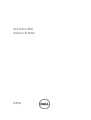 1
1
-
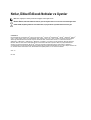 2
2
-
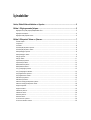 3
3
-
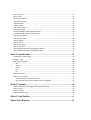 4
4
-
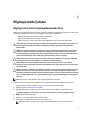 5
5
-
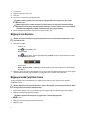 6
6
-
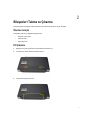 7
7
-
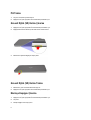 8
8
-
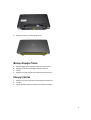 9
9
-
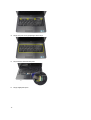 10
10
-
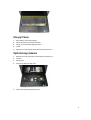 11
11
-
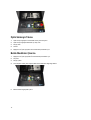 12
12
-
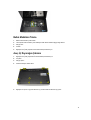 13
13
-
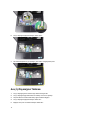 14
14
-
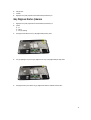 15
15
-
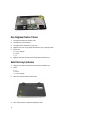 16
16
-
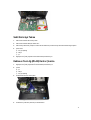 17
17
-
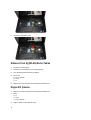 18
18
-
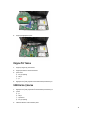 19
19
-
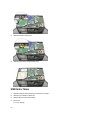 20
20
-
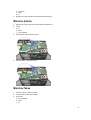 21
21
-
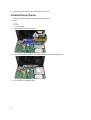 22
22
-
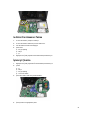 23
23
-
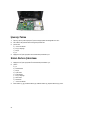 24
24
-
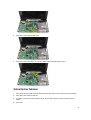 25
25
-
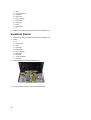 26
26
-
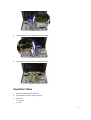 27
27
-
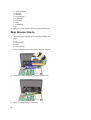 28
28
-
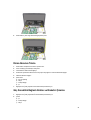 29
29
-
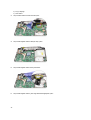 30
30
-
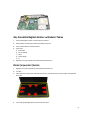 31
31
-
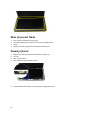 32
32
-
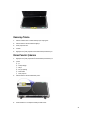 33
33
-
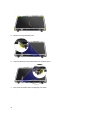 34
34
-
 35
35
-
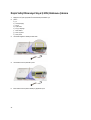 36
36
-
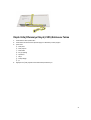 37
37
-
 38
38
-
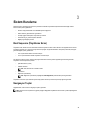 39
39
-
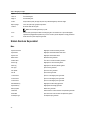 40
40
-
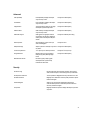 41
41
-
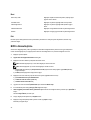 42
42
-
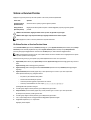 43
43
-
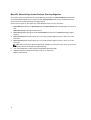 44
44
-
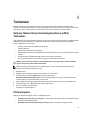 45
45
-
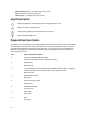 46
46
-
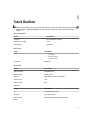 47
47
-
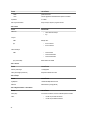 48
48
-
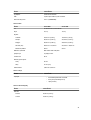 49
49
-
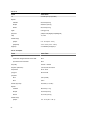 50
50
-
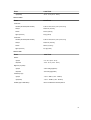 51
51
-
 52
52
-
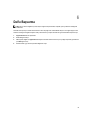 53
53
İlgili makaleler
-
Dell Precision M6800 El kitabı
-
Dell Precision M4800 El kitabı
-
Dell Latitude E6540 El kitabı
-
Dell Precision M4700 Kullanım kılavuzu
-
Dell Latitude E6540 El kitabı
-
Dell Precision M2800 El kitabı
-
Dell Latitude E6330 El kitabı
-
Dell Latitude E6430s El kitabı
-
Dell Latitude E6530 El kitabı
-
Dell Latitude E6430 ATG El kitabı